فہرست کا خانہ
ماؤس کے کم استعمال کی عادت ڈالنے کے لیے کی بورڈ شارٹ کٹ پر عمل کرنے کا کوئی متبادل نہیں ہے۔ بعض اوقات شارٹ کٹ کے ساتھ فارمولے کو کاپی کرنا مشکل لگتا ہے۔ Microsoft Excel میں فارمولوں کو کاپی کرنے کے معاملے میں، کی بورڈ شارٹ کٹ استعمال کرنے کے بہت سارے طریقے ہیں۔ اس آرٹیکل میں، میں آپ کو ایکسل میں فارمولے کو کاپی کرنے کے لیے شارٹ کٹ کے ساتھ کچھ طریقے دکھانے جا رہا ہوں۔
پریکٹس ورک بک ڈاؤن لوڈ کریں
فارمولہ کو کاپی کرنے کا شارٹ کٹ ڈاؤن.xlsm
ایکسل میں شارٹ کٹ کے ساتھ فارمولہ کو کاپی کرنے کے 5 آسان طریقے
مندرجہ ذیل میں، میں نے ایکسل میں شارٹ کٹ کے ساتھ فارمولے کو کاپی کرنے کے 6 آسان طریقے شیئر کیے ہیں۔
فرض کریں کہ ہمارے پاس کچھ پروڈکٹ کے ناموں ، قیمتیں ، اور ڈسکاؤنٹ ان پروڈکٹس کے لیے آفرز کا ڈیٹا سیٹ ہے۔ یہاں ہم نے سیل ( D5 ) کے لیے ڈسکاؤنٹ قیمت کا بھی حساب لگایا ہے۔ اب ہم ورک بک میں فارمولہ ڈاؤن شارٹ کٹ کاپی کرنا سیکھیں گے۔
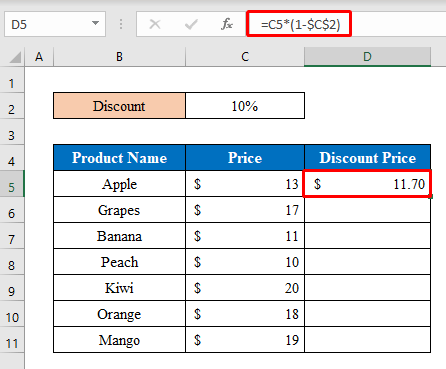
1. کالم
کی بورڈ کا استعمال کرتے ہوئے فارمولہ ڈاؤن کو کاپی کرنے کے لیے کی بورڈ کیز کا استعمال کریں شارٹ کٹ آپ آسانی سے ایکسل میں فارمولے کو کاپی کر سکتے ہیں۔ جب آپ کسی ایک کالم میں فارمولہ کاپی کر رہے ہوں تو درج ذیل مراحل سے شروع کریں۔
مرحلہ:
- سب سے پہلے، ایک سیل <2 کا انتخاب کریں۔>( D7 ) اور کالم کے تمام سیلز کو منتخب کرنے کے لیے CTRL+SHIFT+END دبائیں۔
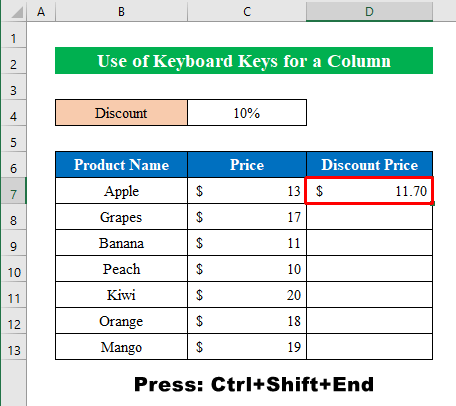
- پھر، کی بورڈ سے CTRL+D دبائیں۔
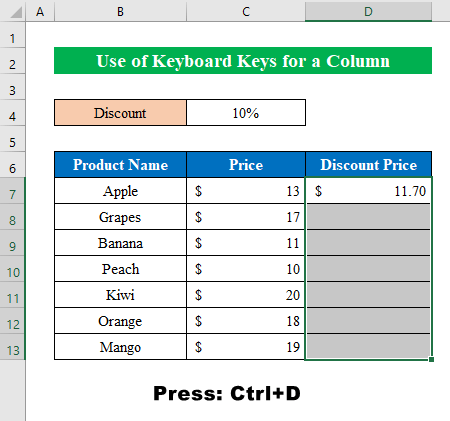
- جیسا کہ آپ دیکھ سکتے ہیں کہ ہم نے کامیابی سےکالم میں فارمولہ نیچے کاپی کیا گیا۔
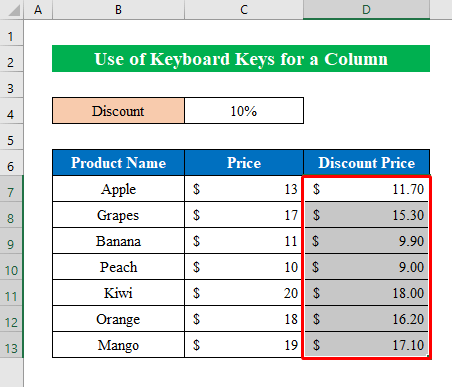
2. فارمولہ کو کاپی کرنے کے لیے SHIFT کلیدی ترتیب کا استعمال کرنا
فارمولے کو نیچے کاپی کرنے کے لیے ایک اور مختصر تکنیک کیا آپ کو اپنے مطلوبہ مقام تک پہنچنے کے لیے ترتیب وار کچھ کلیدیں دبانی ہوں گی۔
اسٹیپس:
- اسی طرح ایک سیل ( D7 ) فارمولے کے ساتھ اور SHIFT+Down arrow key ( ↓ ) کو بار بار دبائیں تاکہ وہ تمام سیل منتخب کریں جنہیں آپ بھرنا چاہتے ہیں۔
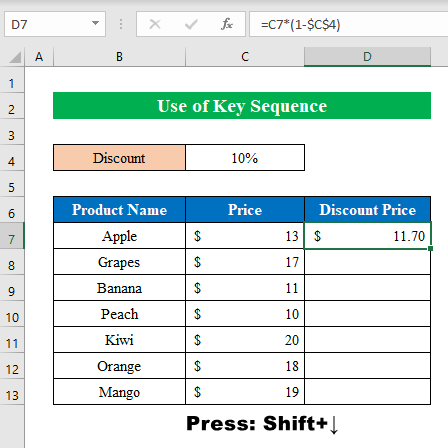
- لہذا، کی بورڈ سے ALT بٹن پر کلک کریں H+F+I پر کلک کریں۔
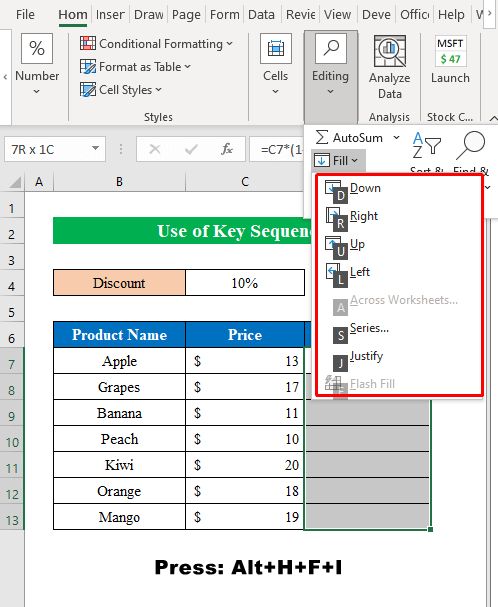
- خلاصہ طور پر، ہم نے بغیر کسی ہچکچاہٹ کے منتخب کردہ سیلز کے فارمولے کو کامیابی کے ساتھ کاپی کر لیا ہے۔ کیا یہ آسان نہیں ہے؟
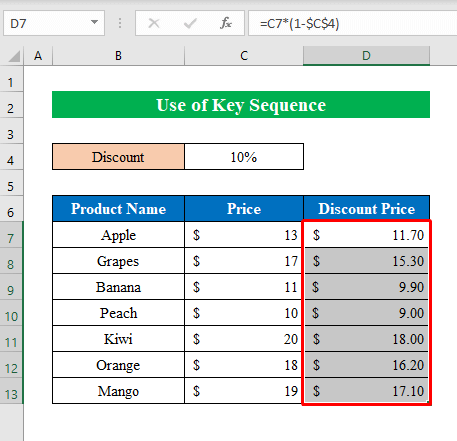
3. درست فارمولہ کو کاپی کرنے کے لیے CTRL+' کیز کا استعمال کریں
کبھی کبھی آپ کو کاپی کرنے کی ضرورت محسوس ہوسکتی ہے۔ کالم یا قطار کے ہر سیل میں عین مطابق فارمولا۔ اس صورت حال میں، آپ نیچے دی گئی ہدایات پر عمل کر سکتے ہیں-
مرحلہ:
- ایک سیل ( E8<2 منتخب کریں>) سیل ( E7 ) کے بالکل نیچے فارمولہ کے ساتھ۔
- لہذا، دبائیں- CTRL+' ۔
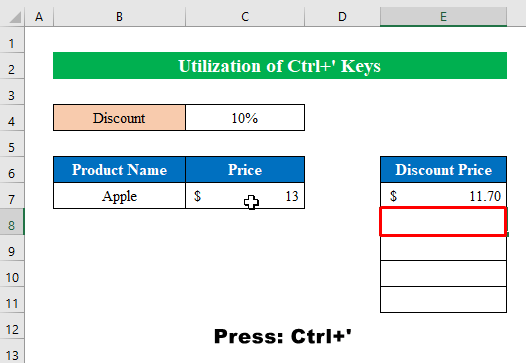
- فوری طور پر، فارمولہ منتخب سیل میں ظاہر ہوگا۔
- اب، دبائیں ENTER ۔
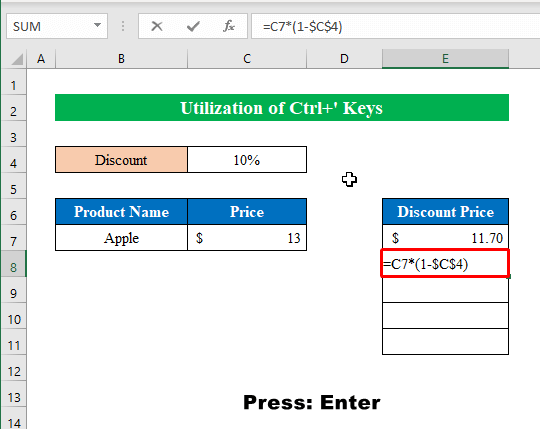
- ختم کرنے کے لیے، ایک ہی ٹاسک کو بار بار اس وقت تک فالو کریں جب تک کہ آپ سیلز کو بالکل درست فارمولے سے بھر نہ دیں۔
- ایک ہی لمحے میں، ہم نے مکمل طور پر کاپی کر لیا۔ ایک سادہ کا استعمال کرتے ہوئے ایکسل میں فارمولہ نیچےشارٹ کٹ۔
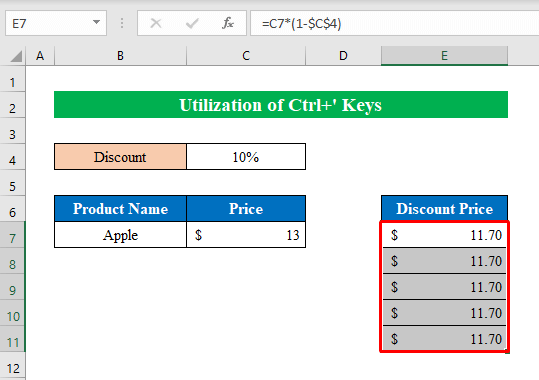
4. CTRL+C اور CTRL+V کا استعمال کرتے ہوئے فارمولہ کو کاپی کریں
اگر آپ چاہیں تو کاپی اور پیسٹ شارٹ کٹ استعمال کر سکتے ہیں۔ فارمولے کو اپنی ورک شیٹ میں کاپی کرنے کے لیے۔
مرحلہ:
- فی الحال، ایک سیل ( D7<2 منتخب کریں>) جس میں قیمتی فارمولہ ہے جسے آپ دوسرے سیلز کے لیے کاپی کرنا چاہتے ہیں۔
- سیل ( D7 ) کو منتخب کرتے وقت CTRL+C<دبائیں 2> کاپی کرنے کے لیے۔
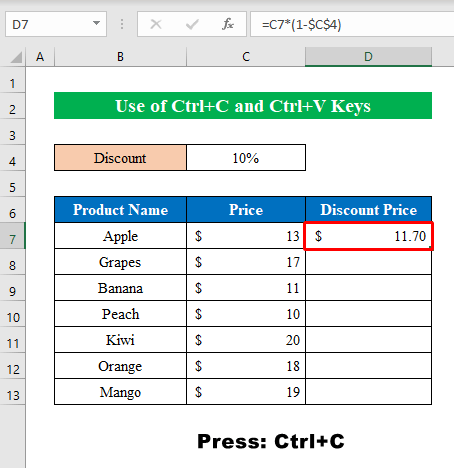
- لہذا، نیچے فوری سیل ( D8 ) کا انتخاب کریں اور کلک کریں۔ CTRL+V پیسٹ کرنے کے لیے۔
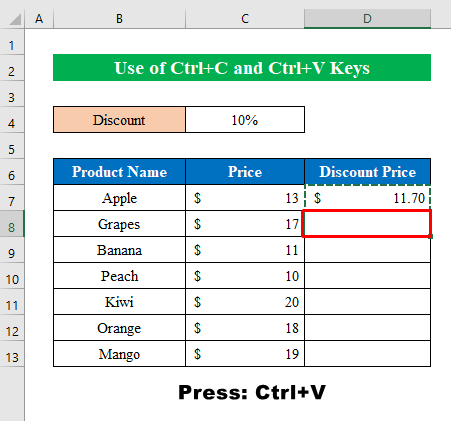
- اس طرح، آپ کو فارمولہ ذیل کے سیل میں کاپی ہو جائے گا۔
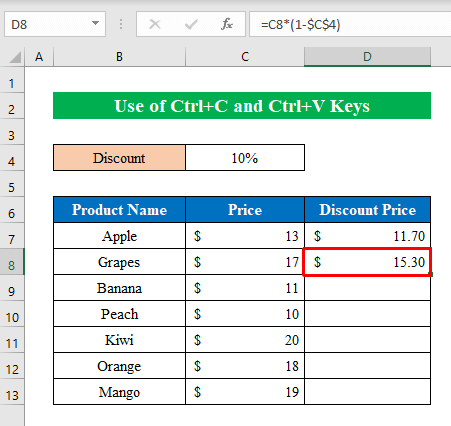
- اب، ایک ہی ٹاسک کے بعد دوسرے سیلز کے لیے ٹاسک کو بار بار کریں۔
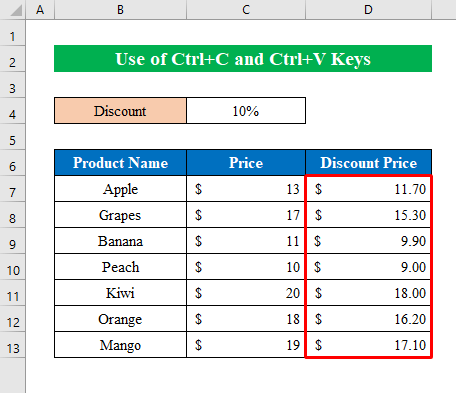
5. ایکسل وی بی اے کوڈ کا استعمال کرتے ہوئے فارمولہ ڈاؤن کو کاپی کرنے کے لیے
ایکسل میں فارمولوں کو آسانی سے کاپی کرنے کے لیے، آپ <1 استعمال کرسکتے ہیں۔>VBA کوڈ۔ یہاں میں آپ کو ایک سادہ VBA کوڈ کا استعمال کرتے ہوئے کالم کے فارمولے کو کاپی کرنے کا طریقہ دکھاؤں گا۔ ذیل میں دی گئی ہدایات پر عمل کریں-
اقدامات:
- سب سے پہلے، سیلز ( D7:D13 ) کو منتخب کریں اور " Microsoft Visual Basic for Applications " ونڈو کو کھولنے کے لیے ALT+F11 پر کلک کریں۔
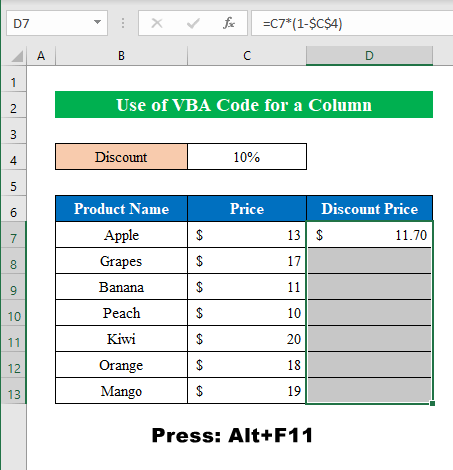
- منجانب نئی ونڈو " Insert " آپشن سے ایک نیا " Module " کھولتا ہے۔
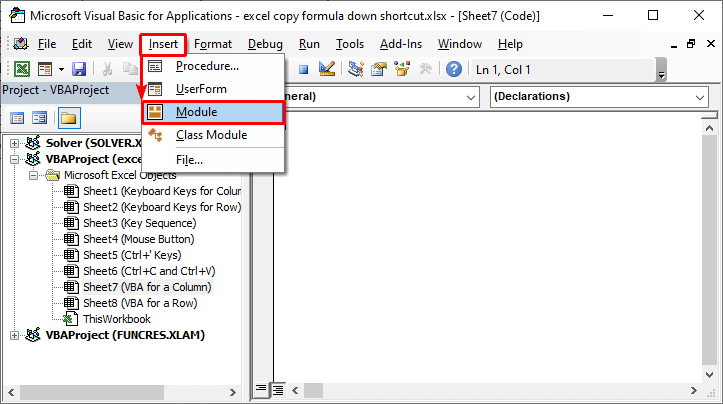
- اندر نیا ماڈیول، درج ذیل کوڈ ٹائپ کریں اور کلک کریں۔" محفوظ کریں "-
7165
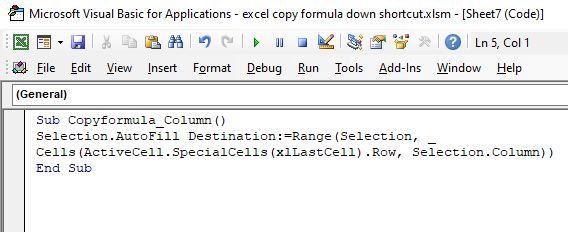
- اس کے بعد، " سے " Macros " کو منتخب کریں۔ ڈیولپر " آپشن۔
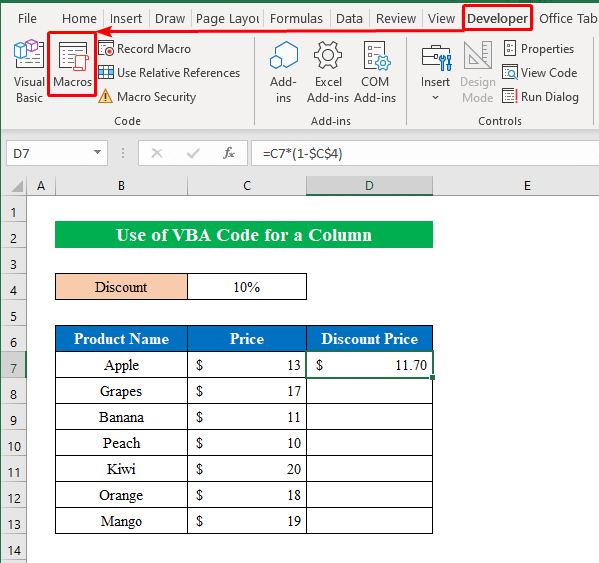
- ایک نیا ڈائیلاگ باکس ظاہر ہوگا جس کا نام ہے " Macro "۔ <12 لہذا، ڈائیلاگ باکس سے " میکرو نام " کو منتخب کریں اور جاری رکھنے کے لیے " آپشنز " کو دبائیں۔
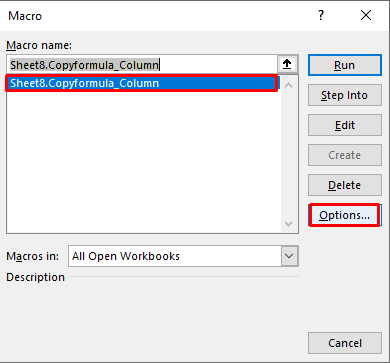
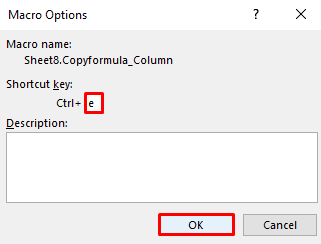
- اب، ورک شیٹ پر واپس آتے ہوئے، دبائیں کی بورڈ سے CTRL+E جیسا کہ ہم نے پچھلی ونڈو میں اپنی شارٹ کٹ کلید کے طور پر " CTRL+E " کا انتخاب کیا ہے۔
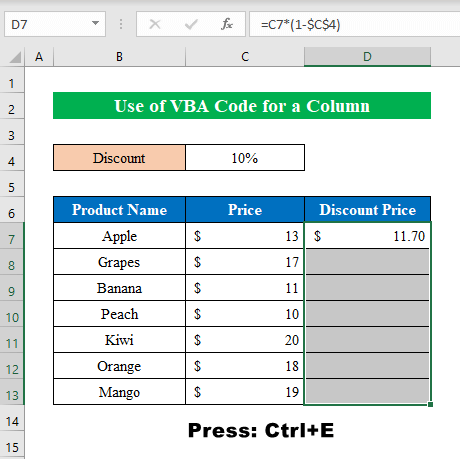
- <12 ایک قطار کے لیے فارمولہ کاپی کرنے کے لیے کی بورڈ شارٹ کٹ کا اطلاق کریں
- شروع کرنے کے لیے، سیلز ( C8:I8 کو منتخب کریں ) اور کی بورڈ سے CTRL+R بٹن پر کلک کریں۔
- آخر میں، فارمولہ سب کے لیے قطار وار کاپی کیا جاتا ہے۔ منتخب سیلز۔
- اسی طرح، کو منتخب کرنا سیلز ( C8:I8 ) دبائیں۔ ALT+F11 " Microsoft Visual Basic for Applications " کھولنے کے لیے۔
- اسی میں فیشن، ایک نیا ماڈیول کھولیں اور نیچے کا کوڈ لکھیں-
قطار کے لیے شارٹ کٹ کے ساتھ فارمولے کو کاپی کرنے کے لیے آپ کو صرف CTRL+R کی کو دبانا ہوگا۔ ذیل کے مراحل پر عمل کریں-
اقدامات:
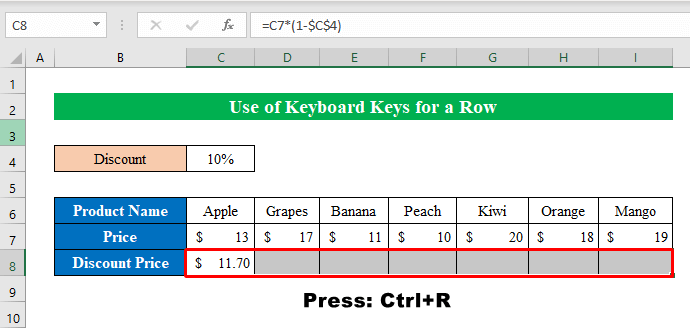
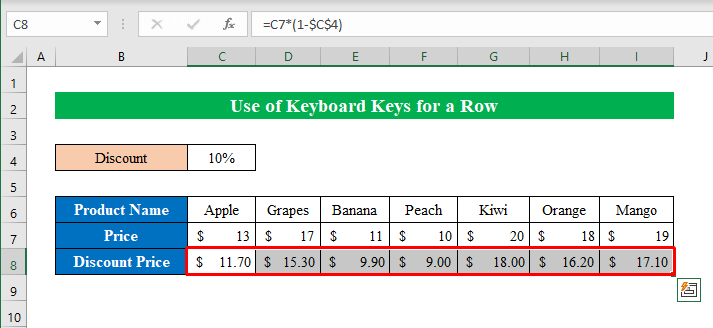
2. شارٹ کٹ کے ساتھ فارمولہ کو کاپی کرنے کے لیے VBA کوڈ
اگر آپ فارمولے کو کاپی کرنے کے لیے شارٹ کٹ استعمال کرنا چاہتے ہیں قطار پھر آپ اسی تکنیک پر عمل کر سکتے ہیں لیکن ایک مختلف VBA کوڈ کے ساتھ۔
مرحلہ:
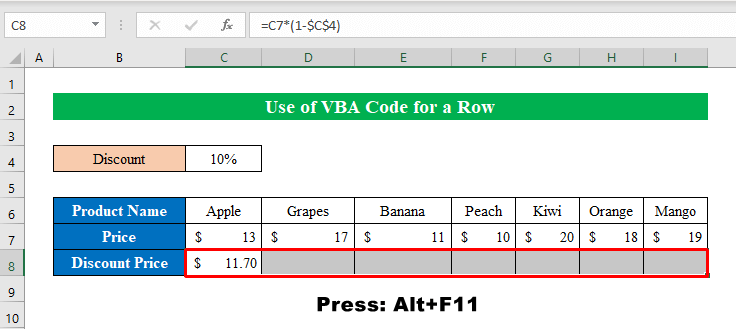
8265
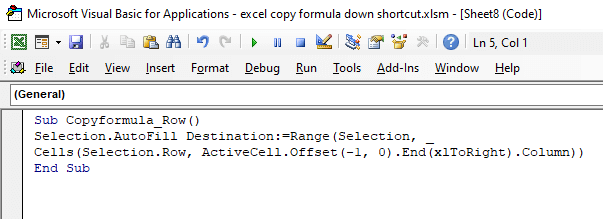
- پچھلے ذیلی طریقہ کی طرح، میکرو کے لیے ایک شارٹ کٹ کی بنائیں۔ اور پھر ورک شیٹ میں اپنا قیمتی آؤٹ پٹ حاصل کرنے کے لیے شارٹ کٹ پر کلک کریں۔
- آخر میں، ہم نے ایک سادہ شارٹ کٹ کے ساتھ ایکسل میں فارمولے کو کامیابی کے ساتھ کاپی کر لیا ہے۔
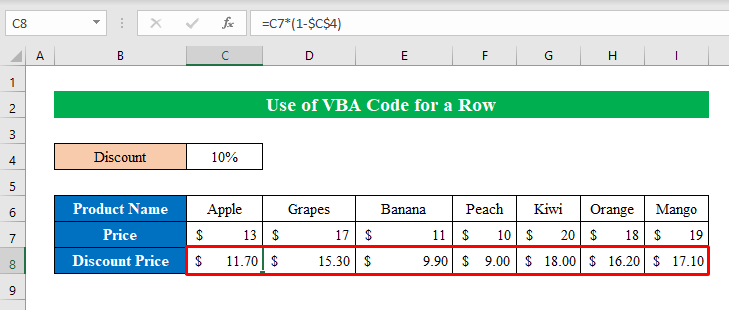
فارمولہ کو کاپی کرنے کے لیے ماؤس بٹن کو گھسیٹنا: ایکسل فل ہینڈل
کی بورڈ استعمال کرنے کے بجائے آپ فارمولہ کو تیزی سے نیچے کاپی کرنے کے لیے سیلز کو گھسیٹنے اور بھرنے کے لیے ماؤس کے بائیں بٹن کو آزما سکتے ہیں۔
مرحلہ:
- یہاں، ایک سیل ( D7 ) اس میں فارمولہ کے ساتھ منتخب کریں اور پھر ماؤس کرسر کو حرکت دیں۔ سیل کی سرحد کے اوپر۔
- اس طرح، آپ کو مندرجہ ذیل اسکرین شاٹ کی طرح ایک " Fill Handle " آئیکن نظر آئے گا۔
- بس، "<کو کھینچیں۔ 1>ہینڈل کو بھریں ” فارمولے سے سیلز کو بھرنے کے لیے نیچے۔
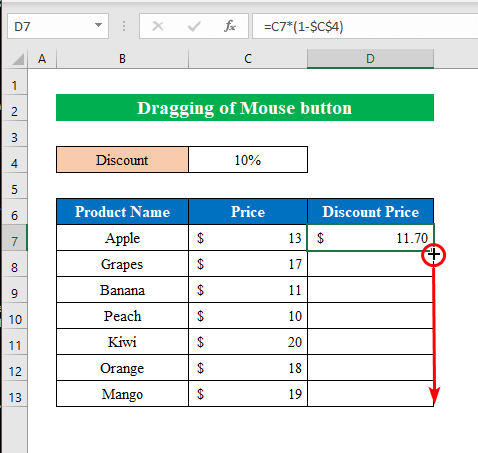
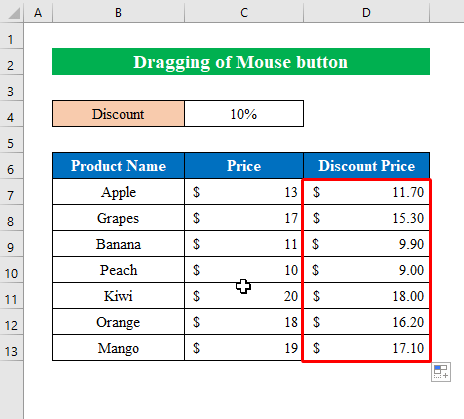
یاد رکھنے کی چیزیں
“ Fill Handle<کا استعمال کرتے ہوئے 2>" ٹول سے آپ بالکل اسی فارمولے کو ایک ہی قطار یا کالم میں بھی کاپی کر سکتے ہیں۔ اس کے لیے، بھرنے کے بعد اختتامی سیل میں ظاہر ہونے والے آئیکن کو منتخب کریں، اور وہاں سے کاپی کرنے کے لیے " Copy Cells " دبائیںبالکل درست فارمولہ۔
نتیجہ
اس مضمون میں، میں نے ایکسل میں شارٹ کٹ کے ساتھ فارمولے کو کاپی کرنے کے تمام طریقوں کا احاطہ کرنے کی کوشش کی ہے۔ پریکٹس ورک بک کا دورہ کریں اور خود ہی مشق کرنے کے لیے فائل ڈاؤن لوڈ کریں۔ مجھے امید ہے کہ آپ کو یہ مددگار معلوم ہوگا۔ براہ کرم ہمیں اپنے تجربے کے بارے میں تبصرہ سیکشن میں مطلع کریں۔ ہم، Exceldemy ٹیم، ہمیشہ آپ کے سوالات کا جواب دیتے ہیں۔ ساتھ رہیں اور سیکھتے رہیں۔

